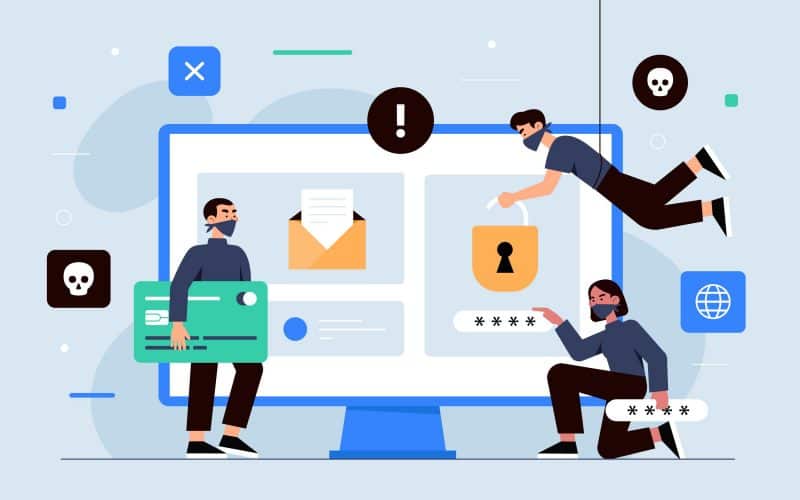À l’ère du numérique, nos vies sont étroitement liées à la technologie et nos identités numériques ont autant de valeur que nos identités physiques. Le courrier électronique agit comme notre boîte aux lettres numérique dans le vaste paysage virtuel, nous permettant de communiquer, de collaborer et de nous connecter avec le monde qui nous entoure. Être utilisateur de Gmail vous connecte à une communauté mondiale de plus de 1.5 milliard d'utilisateurs qui dépendent de cette plateforme pour leurs communications personnelles et professionnelles. Cependant, la commodité et l'efficacité du courrier électronique comportent également une menace cachée : des risques de cybersécurité qui peuvent compromettre vos informations sensibles, vos données personnelles et même votre identité. Ici, je vais vous fournir quelques conseils pour améliorer votre sécurité sur Gmail, ainsi que des étapes concrètes.
Faits marquants
En tant que principal fournisseur de services de messagerie, Gmail offre de nombreux avantages à ses utilisateurs. Cependant, il reste susceptible d’être attaqué par des cyber-voleurs et des criminels.
Voici quelques conseils de sécurité Gmail :
- Activez l'authentification à deux facteurs sur votre compte
- Examinez régulièrement l'activité de votre compte
- Méfiez-vous des tentatives de phishing
- Mettez régulièrement à jour les logiciels et les applications
- Utilisez des mots de passe forts et uniques
- Utiliser les fonctionnalités de sécurité de Gmail
- Sauvegardez régulièrement vos e-mails importants
Comprendre l'état de la sécurité du courrier électronique
La Rapport d'enquête sur les violations de données Verizon 2021 a révélé que 36 % de toutes les violations étaient dues à des attaques de phishing, le courrier électronique étant le principal vecteur d'attaque. Cette statistique alarmante souligne la nécessité de mesures de sécurité strictes pour réduire les risques associés à l'utilisation du courrier électronique.
J'ai été victime d'une arnaque au cours de mes premières années en tant que spécialiste du marketing sur les réseaux sociaux. J'ai reçu un e-mail urgent de ce qui semblait être ma banque, me demandant de mettre à jour les informations de mon compte. Sans m’en douter, j’ai cliqué sur le lien sans hésitation et saisi mes informations d’identification, pour découvrir plus tard qu’il s’agissait d’une arnaque par phishing. Pour éviter de commettre la même erreur, voici quelques conseils pour renforcer votre sécurité sur Gmail :
Conseils de sécurité Gmail
#1. Activer l'authentification à deux facteurs (2FA)
Selon Google, l'activation du 2FA peut bloquer 99.9 % des attaques automatisées. Pour renforcer la sécurité de votre compte Gmail, pensez à activer l'authentification à deux facteurs. En plus de votre mot de passe, vous aurez besoin d'un deuxième facteur, comme un code envoyé sur votre téléphone, pour accéder à votre compte.
Voici comment activer l’authentification à deux facteurs :
- Ouvrez votre compte Google.
- Dans le panneau de navigation, sélectionnez Sécurité.
- Sous "Comment vous connecter à Google", sélectionnez Vérification en deux étapes.
Commencer.
- Suivez les étapes à l'écran.
Lire aussi: Gmail vs Outlook : un parcours personnel à travers la boîte de réception
#2. Vérifiez toujours l'activité du compte
En surveillant votre compte Gmail, vous pouvez détecter rapidement les failles de sécurité potentielles en recherchant des tentatives de connexion inhabituelles ou des activités suspectes. Les utilisateurs peuvent suivre les emplacements de connexion et les appareils grâce aux journaux d'activité détaillés du compte Google.
Voici comment vérifier l'activité de votre compte :
- Connectez-vous à votre compte Gmail.
- Faites défiler vers le bas à droite et cliquez sur « Détails » sous « Dernière activité du compte ».
- Consultez la liste des activités récentes, y compris les connexions, les sessions et les appareils.
#3. Attention aux tentatives de phishing
Les fraudeurs envoient des e-mails trompeurs ressemblant à Gmail pour vous inciter à révéler votre mot de passe. Les criminels incluent souvent dans ces e-mails des liens menant à de fausses pages de connexion, leur permettant de voler votre mot de passe si vous le saisissez.
Pour éviter d'être victime de stratagèmes de phishing, évitez de cliquer sur les liens contenus dans les e-mails à moins que vous puissiez vérifier leur légitimité. Passez votre souris sur le lien pour prévisualiser sa destination avant de cliquer. Si vous utilisez Google Chrome, vous pouvez trouver l'adresse affichée dans le coin inférieur gauche du navigateur.
Lire aussi: ÉVALUATION DE LA CYBERSÉCURITÉ : Exemples, liste de contrôle et outils
#4. Mettez régulièrement à jour les logiciels et les applications
La mise à jour régulière de votre système d'exploitation, de votre navigateur et de votre application Gmail peut vous aider à corriger les failles de sécurité et à vous protéger contre les menaces émergentes. L'Agence de cybersécurité et de sécurité des infrastructures souligne l'importance de mises à jour logicielles en temps opportun pour atténuer les risques de cybersécurité.
Comment effectuer des mises à jour logicielles
- Pour Windows : accédez à Paramètres > Mise à jour et sécurité > Windows Update.
- Pour macOS : accédez à Préférences Système > Mise à jour du logiciel.
- Pour les appareils mobiles : accédez à Paramètres > Mises à jour du système ou Mise à jour du logiciel.
#5. Utilisez des mots de passe forts et uniques
L’utilisation de mots de passe faibles ou recyclés crée une vulnérabilité de sécurité majeure, les rendant vulnérables aux attaques par force brute ou aux techniques de pulvérisation de mots de passe. Le blog de sécurité de Google recommande d'utiliser un mot de passe unique et complexe pour chaque compte en ligne afin de minimiser l'impact d'une violation potentielle.
#6. Utiliser les fonctionnalités de sécurité de Gmail
Gmail offre une variété de fonctionnalités de sécurité, telles que le filtrage du spam, la détection des logiciels malveillants et le cryptage. L'utilisation de ces outils peut renforcer la sécurité de votre compte Gmail et vous protéger contre les menaces courantes.
Principales fonctionnalités de sécurité de Gmail à utiliser :
- Activez le filtre anti-spam de Gmail pour détourner automatiquement les e-mails suspects vers votre dossier spam.
- Activez la détection des logiciels malveillants de Gmail pour identifier et mettre en quarantaine les pièces jointes potentiellement dangereuses.
- Utilisez les fonctionnalités de cryptage de Gmail pour sécuriser vos e-mails en transit et au repos.
Lire aussi: GMAIL BUSINESS : comment ça marche et comment le créer
#7. Sauvegardez régulièrement les e-mails importants.
Les copies de sauvegarde des e-mails importants peuvent constituer une bouée de sauvetage en cas d’incident de sécurité ou de perte de données. Vous pouvez exporter et archiver vos données Gmail en toute sécurité à l'aide des options fournies par Google.
Voici une liste de contrôle à laquelle vous pouvez toujours vous référer pour obtenir des conseils de sécurité Gmail :
Lire aussi: Comprendre les sauvegardes immuables pour la sécurité des données
Quel est le meilleur type de sécurité pour Gmail ?
Le meilleur type de sécurité pour Gmail est l'authentification à deux facteurs (2FA), qui ajoute une couche de protection supplémentaire en exigeant une deuxième forme de vérification, comme un code envoyé sur votre téléphone, en plus de votre mot de passe.
Organiser votre boîte de réception Gmail

Après avoir vu quelques conseils pour améliorer la sécurité de votre Gmail, examinons rapidement comment vous pouvez organiser votre boîte de réception Gmail :
#1. Comprendre les fonctionnalités
Comprendre ce que propose Gmail est une première étape cruciale vers l’organisation de votre compte Gmail. Personnalisez les fonctionnalités organisationnelles de Gmail pour répondre à vos besoins en matière de messagerie. Voici quelques-unes des fonctionnalités les plus courantes :
Tabs
Par défaut, les onglets sont appelés « catégories » et incluent « Principal », « Social » et « Promotions ». Vous pouvez également inclure des onglets tels que « Mises à jour » et « Forums ». Gmail classe automatiquement les e-mails dans différents onglets, réduisant ainsi l'encombrement des e-mails de réseaux sociaux, promotionnels et de newsletter dans votre onglet « Principal ».
Dossiers
Gmail comprend plusieurs dossiers par défaut tels que « Boîte de réception », « Corbeille » et « Envoyés ». Vous pouvez les trouver dans le panneau à gauche de votre boîte de réception. Simplifiez le tri des e-mails en en ajoutant d'autres, puis déplacez les e-mails dans des dossiers manuellement ou triez-les automatiquement par ligne d'objet ou par expéditeur.
Etiquettes
Créez une règle pour filtrer les e-mails et leur appliquer des étiquettes dès leur arrivée. Ajouter plusieurs étiquettes à un email et lui attribuer une couleur spécifique est possible. Établissez rapidement des priorités lorsque vous parcourez votre boîte de réception avec cet outil.
Règles
Vous pouvez demander à Gmail d'organiser automatiquement vos e-mails en les filtrant en fonction de l'expéditeur, du destinataire, de l'objet, du contenu, etc. à l'aide de règles. Déterminez les critères et les actions pour Gmail, comme l'étiquetage ou la définition de priorité. L’organisation de chaque email dès son arrivée dans votre boîte de réception est assurée.
#2. Choisissez la disposition de votre boîte de réception
Google propose différentes présentations de boîte de réception pour gérer les listes de diffusion. Sélectionnez la mise en page qui correspond le mieux à vos besoins de messagerie, comme :
- Réglage par défaut: Cette mise en page organise votre courrier électronique en onglets.
- Important d'abord: Dans cette présentation, Gmail donne la priorité aux e-mails les plus importants pour vous et les affiche en premier.
- Non lu en premier: Cette mise en page affiche d'abord vos e-mails non lus, en déplaçant ceux lus vers le bas de votre boîte de réception.
- Favorisé en premier: Cette mise en page affiche en premier tous les e-mails que vous avez marqués d’une étoile.
- Priorité: Gmail estime les e-mails auxquels vous êtes le plus susceptible de répondre en premier et les place en haut de votre boîte de réception.
- Boîtes de réception multiples: Cette mise en page vous permet de configurer des critères de recherche pour créer une section et le nombre d'e-mails que vous souhaitez afficher dans chaque section. Cette mise en page ne contient aucun volet de lecture.
#3. Supprimer les onglets inutilisés
Supprimez tous les onglets à l'exception de l'onglet « Principal » pour créer plus d'espace. Si vous ne recevez pas habituellement d'e-mails faisant la promotion d'articles, vous pouvez par exemple désactiver l'onglet « Promotions ». Supprimez les onglets que vous n'utilisez jamais en procédant comme suit :
- Cliquez sur l'icône en forme d'engrenage en haut de votre boîte de réception.
- Ouvrez « Paramètres » et cliquez sur l'onglet « Boîte de réception ».
- Sous « Catégories », sélectionnez les onglets que vous souhaitez supprimer ou inclure.
- Faites défiler vers le bas de la page et cliquez sur « Enregistrer les modifications ».
#4. Utiliser des étiquettes
Organisez vos e-mails par couleur avec des étiquettes. Vous pouvez créer des étiquettes comportant jusqu’à 225 caractères et les imbriquer comme des sous-dossiers. Lorsque vous supprimez un message, il est supprimé de toutes les étiquettes auxquelles il est associé ainsi que de l'ensemble de votre boîte de réception. Créez des étiquettes pour répondre rapidement aux e-mails importants ou marquez les e-mails pour les lire plus tard. Créer et enregistrer de nouvelles étiquettes est un processus simple. Voici les étapes :
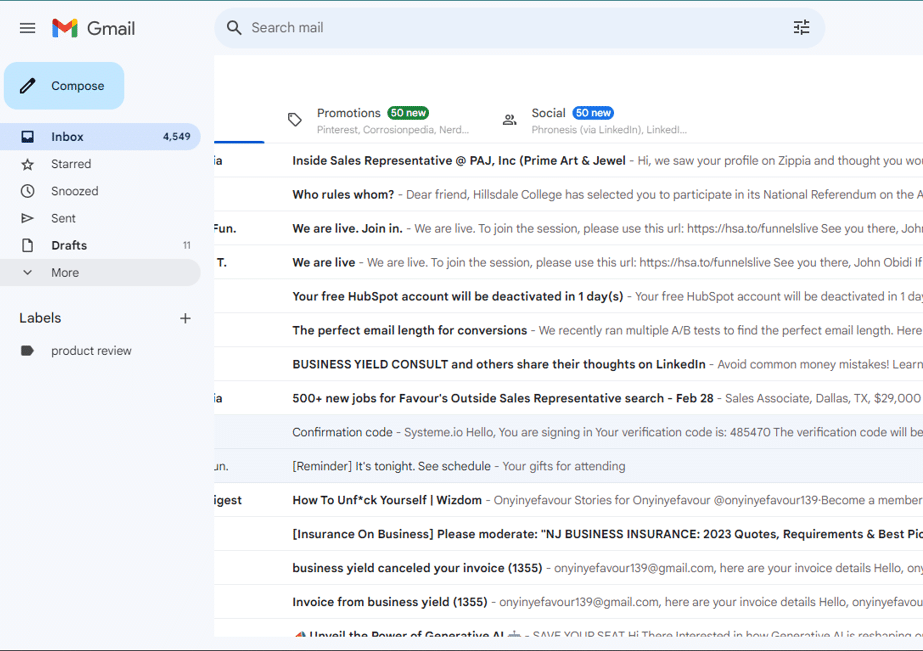
Sur le côté gauche de votre boîte de réception, faites défiler vers le bas et cliquez sur « Plus ».
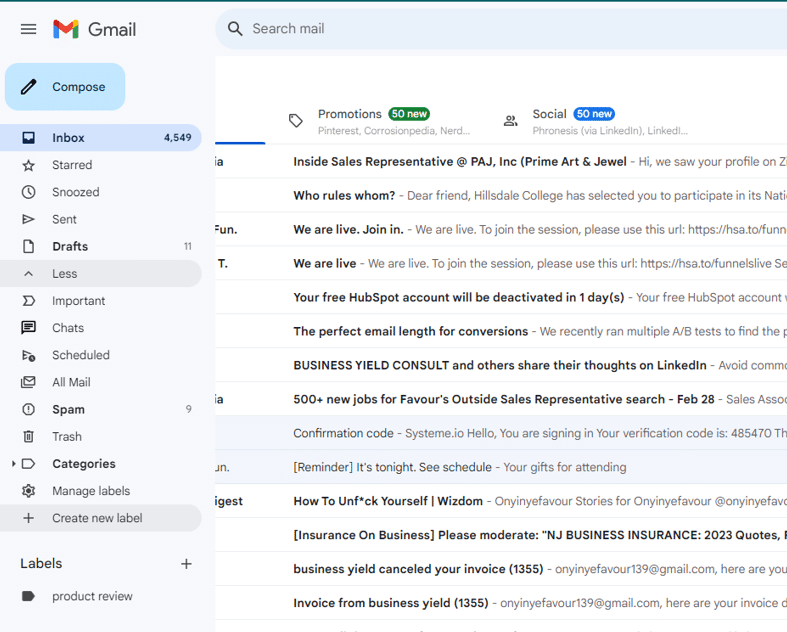
Cliquez sur « Créer une nouvelle étiquette » et ajoutez un nom d'étiquette.
Cliquez sur « Créer » pour rendre l'étiquette active.
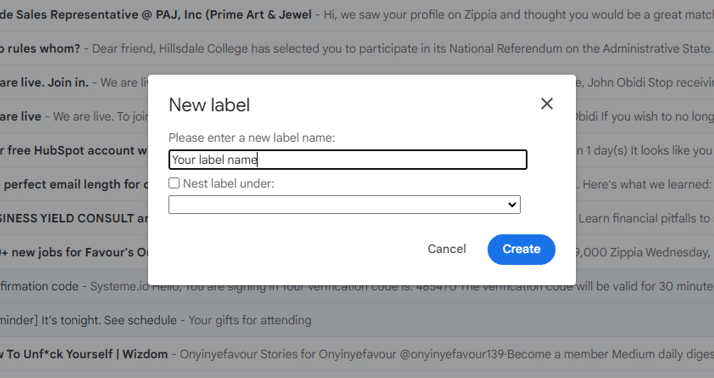
Faites défiler vers le bas de la page et cliquez sur « Enregistrer les modifications.
#5. Marquer les e-mails importants
Vous pouvez signaler les e-mails importants dans Gmail en ajoutant une icône en forme d'étoile. Il ajoute un « Marqueur d'importance » (flèche jaune à côté de l'étoile) aux e-mails qu'il juge importants, mais vous pouvez également ajouter ou supprimer manuellement des étoiles. L'ajout ou la suppression manuelle d'étoiles améliore la capacité de l'algorithme Gmail à détecter et à signaler les messages importants. Ajouter des étoiles aux e-mails importants est un moyen simple d’en assurer le suivi.
#6. Archivez vos e-mails.
Enregistrez les e-mails en les déplaçant vers le dossier « Archive ». Après l'archivage, les e-mails sont supprimés de votre boîte de réception mais restent dans l'onglet « Tous les messages » jusqu'à ce que vous choisissiez de les supprimer. Même les messages archivés sont toujours consultables. Pour éviter d'enregistrer l'e-mail, déplacez-le simplement vers le dossier « Corbeille », où il sera définitivement supprimé au bout de 30 jours. L'archivage de vos e-mails peut être effectué en suivant ces étapes :
- Sélectionnez un ou plusieurs e-mails dans votre boîte de réception.
- Cliquez sur la case carrée pour la mettre en surbrillance.
- Cliquez sur « Archiver » ou « Supprimer », représenté par une icône en forme de fichier et une poubelle, dans la barre des tâches en haut de la boîte de réception.
#7. Activer les notifications sur le bureau
Les notifications du bureau peuvent vous alerter lorsqu'un e-mail arrive dans votre boîte de réception, vous n'avez donc pas besoin de vérifier constamment votre courrier électronique. Au lieu de cela, une notification apparaît dans le coin supérieur droit de votre écran. Voici comment définir les notifications sur le bureau :
- Cliquez sur l'icône en forme d'engrenage en haut de votre boîte de réception.
- Cliquez sur « Afficher tous les paramètres » et sélectionnez « Général ».
- Faites défiler jusqu'à « Notifications sur le bureau » et activez les notifications.
- Sélectionnez la tonalité que vous souhaitez entendre lorsqu'un nouvel e-mail arrive.
- Si vous recevez trop de notifications, activez-les uniquement pour les e-mails marqués « important ».
- Faites défiler vers le bas de la page et cliquez sur « Enregistrer les modifications ».
#8. Conversations muettes.
Si jamais vous vous retrouvez dans une conversation par courrier électronique à laquelle vous préférez ne pas participer, vous avez la possibilité de quitter ou de désactiver le fil de discussion. Les autres messages ne seront pas visibles, mais ils resteront. La fonction Archive stocke les conversations mises en sourdine. Pour accéder à un message ultérieurement, recherchez simplement la conversation pour afficher tous les messages. Voici comment désactiver les conversations :
- Ouvrez l'e-mail.
- Cliquez sur « Plus » dans la barre des tâches. Cela ressemble à trois points verticaux.
- Sélectionnez « Muet » dans le menu déroulant.
- Pour réactiver la conversation, supprimez le libellé « Muet » du fil de discussion.
Dans quelle mesure un compte de messagerie Gmail est-il sécurisé ?
Un compte de messagerie Gmail est hautement sécurisé, utilisant un cryptage de pointe, des mesures d'authentification robustes telles que l'authentification à deux facteurs (2FA) et des systèmes avancés de détection du spam et des logiciels malveillants pour protéger les données des utilisateurs contre les accès non autorisés et les cybermenaces.
Comment envoyer un e-mail sécurisé dans Gmail ?
- Sur votre ordinateur, accédez à Gmail.
- Cliquez sur Rédiger.
- En bas à droite de la fenêtre, cliquez sur Activer le mode confidentiel. Astuce : Si vous avez déjà activé le mode confidentiel pour un e-mail, allez au bas de l'e-mail, puis cliquez sur Modifier.
- Définissez une date d’expiration et un mot de passe.
- Cliquez sur Enregistrer.
Whatsapp est-il plus sécurisé que Gmail ?
Il est difficile de comparer la sécurité de WhatsApp et de Gmail. WhatsApp propose un cryptage de bout en bout pour les messages, améliorant ainsi la confidentialité. Gmail, doté de fonctionnalités de sécurité robustes telles que 2FA et des filtres anti-spam, se concentre sur la protection des e-mails. En fin de compte, leurs atouts en matière de sécurité varient en fonction de leurs fonctionnalités respectives et du paysage des menaces.
Qu'est-ce que le mode confidentiel dans Gmail ?
Le mode confidentiel dans Gmail permet aux utilisateurs d'envoyer des e-mails avec des fonctionnalités de sécurité supplémentaires telles que l'expiration des messages, empêchant les destinataires de transférer, copier, télécharger ou imprimer le contenu de l'e-mail. Il permet également aux utilisateurs de révoquer l'accès aux e-mails envoyés.
Quel e-mail gratuit est le plus sécurisé ?
ProtonMail est largement considéré comme l'un des fournisseurs de messagerie gratuits les plus sécurisés en raison de son cryptage de bout en bout, de ses politiques de confidentialité strictes et de sa juridiction suisse.
Quel e-mail est le plus sûr contre les pirates ?
Aucun service de messagerie n'est totalement à l'abri du piratage, mais les plates-formes dotées de mesures de sécurité robustes comme Gmail, Outlook et ProtonMail font partie des options les plus sûres disponibles.
Puis-je changer mon adresse Gmail ?
Non, Gmail ne permet pas aux utilisateurs de modifier leur adresse e-mail. Cependant, vous pouvez créer un nouveau compte Gmail et importer vos contacts et e-mails depuis votre ancien compte.
Lire aussi: NOUVELLE ADRESSE EMAIL : Mon parcours dans la configuration d'adresses e-mail comme un pro !
Gmail peut-il être suivi ?
Oui, Gmail peut être suivi par divers moyens tels que la journalisation IP, les pixels de suivi des e-mails et l'analyse des métadonnées par Google et des services tiers.
Conseils de sécurité Gmail : conclusion
Alors que nous naviguons dans le réseau complexe du cyberespace, la protection de nos espaces numériques n’a jamais été aussi importante. La mise en œuvre de ces conseils de sécurité Gmail renforcera les défenses de votre boîte de réception et réduira les risques de communication en ligne. Gardez toujours à l’esprit que maintenir un avenir numérique sécurisé nécessite de la vigilance, de la sensibilisation et la prise de mesures proactives pour protéger votre présence en ligne.
- POLITIQUE DE CONSERVATION DES DONNÉES : de quoi s'agit-il, exemples et bonnes pratiques
- Gmail vs Outlook : un parcours personnel à travers la boîte de réception
- SYSTÈMES DE COURRIEL POUR LES ENTREPRISES : 17+ meilleurs choix en 2023 (examen détaillé)
- GESTION DES EMAIL : Signification, Logiciel, Stratégies & Compétences